Cách sử dụng NordVPN không quá khó. Dưới đây là cách dùng NordVPN trên mọi nền tảng.

Sự phát triển của Internet mang lại cho con người rất nhiều lợi ích. Không những có thể tìm hiểu mọi thông tin mà còn có thể liên lạc dễ dàng với nhau hoàn toàn miễn phí. Tuy nhiên, bên cạnh lợi ích, thế giới Internet rộng lớn cũng tiềm ẩn nhiều mối nguy hiểm khôn lường. Phổ biến nhất là bị kẻ xấu tấn công, ăn cắp thông tin và đe dọa tống tiền.
Tuy nhiên, bạn có một giải pháp đơn giản để ngăn việc này xảy ra. Đó là nhờ cậy tới sự trợ giúp của một mạng riêng ảo hay VPN. Về cơ bản, ứng dụng này sẽ giúp bạn ẩn địa chỉ IP, ẩn danh tính thật và thông tin hoạt động trên Internet, thậm chí “phá bỏ” rào cản địa lý để xem nội dung bị hạn chế. Và NordVPN là một trong số đó.
Đúng như tên gọi, NordVPN là một mạng riêng ảo mạnh mẽ, cung cấp cho người dùng quyền truy cập Internet an toàn, nhanh với mức giá phải chăng. Dưới đây là mọi điều bạn cần biết về cách dùng NordVPN.

Cách sử dụng NordVPN
Tác dụng của VPN?
Sự riêng tư là vấn đề được hầu hết người dùng Internet đặc biệt quan tâm. Tại sao vậy? Bởi thực tế đã có rất nhiều trường hợp bị lộ thông tin cá nhân khi mua sắm hay giao dịch ngân hàng online. Nếu thường xuyên dùng Internet hay Wi-Fi công cộng để truy cập web ngân hàng, hoặc mua đồ online, bạn luôn có nguy cơ bị lộ thông tin.
Các hacker có thể “tiêm” mã độc vào thiết bị hoặc mạng và đánh cắp dữ liệu quan trọng để đòi tiền chuộc từ bạn. VPN về cơ bản giúp bạn ẩn danh trên thế giới online bằng cách tạo một kênh an toàn giữa bạn và máy chủ từ xa được quản lý bởi nhà cung cấp VPN. Toàn bộ lưu lượng mạng đều được định tuyến qua kênh an toàn tới máy chủ cách xa hàng nghìn dặm. Chỉ bằng cách tăng thêm “hàng rào” bảo mật, bạn có thể lướt Internet mà không lo mất đi sự riêng tư.
Các nhà cung cấp dịch vụ Internet có quyền truy cập rất nhiều hoạt động online và có thể bán dữ liệu quý giá đó cho công ty quảng cáo. Một VPN sẽ che giấu địa chỉ IP thật của bạn để bảo vệ bạn trước các nhà cung cấp mạng.
Cách sử dụng VPN
Trước tiên, bạn cần chọn dịch vụ VPN đáng tin cậy và hiệu quả. Lý tưởng nhất là một VPN hoàn toàn ẩn danh, dễ dùng và nổi tiếng đáng tin cậy. Hiện có rất nhiều dịch vụ VPN trên thị trường, bao gồm cả trả phí và miễn phí. VPN miễn phí thường giới hạn thời gian và chỉ có những tính năng bảo vệ cơ bản.
Một trong số dịch vụ VPN nổi bật nhất hiện nay là NordVPN, cung cấp cho bạn hàng loạt tính năng và hơn 5.400 server tại 59 quốc gia. NordVPN giúp bạn online an toàn hơn và cung cấp dịch vụ tương xứng với giá tiền.
Cách dùng NordVPN
Sau khi đăng ký và chọn gói dịch vụ phù hợp, bạn có thể tải NordVPN để thiết lập một kết nối VPN an toàn. NordVPN cho phép bạn kết nối 6 thiết bị cùng lúc.
Cài NordVPN trên Windows
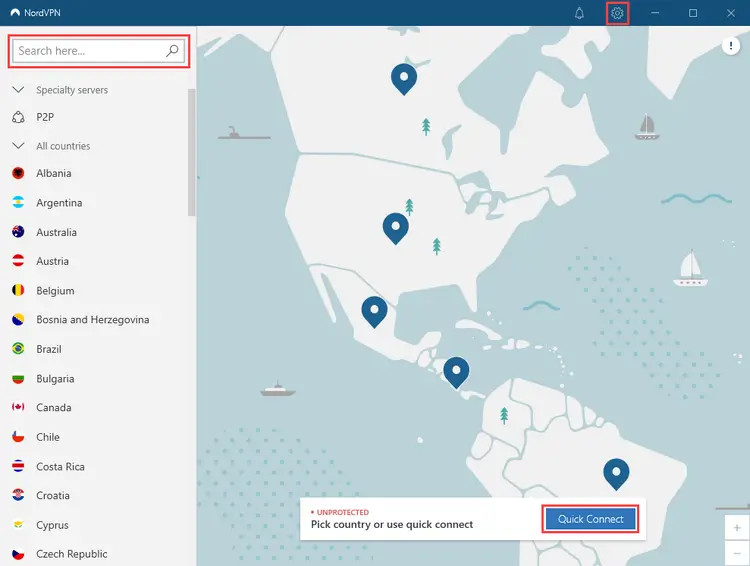
- Download NordVPN cho Windows.
- Cài đặt tệp tin đã tải về bằng cách click đúp vào file và làm theo hướng dẫn trên màn hình.
- Sau khi cài đặt hoàn tất, mở app NordVPN, đăng nhập bằng tài khoản hiện tại hoặc tạo mới.
- Sau khi đăng nhập thành công, bạn có thể chọn một server cụ thể hoặc click Quick Connect để tự động kết nối server tốt nhất gần bạn.
- Bạn cũng có thể cấu hình các cài đặt bổ sung như Kill Switch, tự động kết nối, tách kênh và nhiều hơn bằng Settings.
Cài NordVPN cho Android
- Tải NordVPN cho Android và mở NordVPN.
- Nếu chưa có tài khoản NordVPN, click Sign Up, tạo một tài khoản mới hoặc Log In bằng thông tin hiện có.
- Sau khi đăng nhập, click Enable CyberSec cho bảo mật nâng cao.
- Click Quick Connect để tự động kết nối máy chủ tốt nhất dựa trên cấu hình hoặc chọn server bạn muốn dùng.
- Sau đó, bạn sẽ nhận được một cảnh báo. Cho phép NordVPN điều khiển kết nối VPN bằng cách click OK.
- Android sẽ cho bạn biết kết nối thành công và bạn cũng có thể thay đổi server được kết nối nếu gặp vấn đề.
- NordVPN cũng cung cấp cho bạn tính năng chọn server Specialty, chẳng hạn như P2P, Dedicated IP, Onion over VPN…
- Bạn có thể quản lý tài khoản và thay cài đặt VPN từ menu My Account & Settings.
Cài NordVPN cho Mac

- Tải NordVPN IKEv2 cho Mac.
- Click đúp vào NordVPN IKE từ Launchpad.
- Tới Log In with your credentials hoặc Sign Up if you are a new user.
- Bạn có thể nhanh chóng khởi động NordVPN bằng cách click Quick Connect hoặc chọn server bạn muốn.
- Ở lần đầu tiên kết nối NordVPN, neagent sẽ yêu cầu quyền truy cập tới NordVPN trong Keychain. Nhập mật khẩu Mac và click Always Allow.
- Sau khi kết nối thành công, bạn có thể chọn cấu hình các cài đặt bổ sung từ menu Preferences.
Cài NordVPN cho iOS
- Download NordVPN cho iOS từ App Store.
- Mở NordVPN và Log In bằng tài khoản hiện có của bạn.
- Nếu chưa có tài khoản, click Sign Up để tiếp tục.
- Chấp nhận thông báo riêng tư bằng cách click Agree & Continue.
- Click Quick Connect hoặc chọn máy chủ từ xa mong muốn.
- Sau đó, bạn cần cho phép NordVPN để thêm cấu hình VPN.
- Nếu thấy icon VPN trên thanh trạng thái hoặc ping màu xanh lá trong ứng dụng, nghĩa là kết nối của bạn đã thành công.
- Bạn có thể điều chỉnh tài khoản và cài đặt VPN từ menu Account information và Settings.
Sử dụng NorVPN trên trình duyệt web
NordVPN cũng hỗ trợ một tiện ích VPN cho Google Chrome và Mozilla Firefox. Nhớ rằng tiện ích này khác với ứng dụng. Nó chỉ bảo vệ truy cập web của bạn, chứ không phải trên máy tính như app NordVPN. Dùng tiện ích VPN sẽ thay đổi địa chỉ IP của bạn, nhưng bạn có thể đồng thười dùng IP thật cho kết nối khác.
- Thêm tiện ích này vào trình duyệt web lựa chọn và đăng nhập.
- Click Quick connect hoặc chọn quốc gia mong muốn.
Cách có dịch vụ VPN trên nhiều thiết bị
Bạn có thể kết nối tối đa 6 thiết bị với một tài khoản NordVPN. Dù có các app NordVPN dành riêng cho những hệ điều hành phổ biến hiện nay, bạn vẫn cần tự tay cấu hình một vài trong số chúng.
Bạn cũng có thể cài đặt VPN trên router Wi-Fi để bảo vệ thiết bị được kết nối. Bằng cách này, bạn có thể chia sẻ tài khoản với mọi thành viên trong gia đình, bật VPN trên thiết bị và bảo vệ chúng trước các mối đe dọa online.
Lưu ý, một số tính năng của NordVPN có thể khác nhau trên mỗi nền tảng, thế nhưng những nguyên tắc cơ bản về sử dụng dịch vụ VPN đều giống nhau - riêng tư, bảo mật và tốc độ cao.
Trên đây là cách dùng NordVPN trên mọi nền tảng. Hi vọng bài viết hữu ích với các bạn.
